概要
このドキュメントでは、UCSハードウェアモデルにCisco Secure Network Analytics(SNA)ソフトウェアをリモートで再インストールするプロセスについて説明します。
前提条件
要件
次の項目に関する知識があることが推奨されます。
- Cisco Secure Network Analytics
- Cisco インテグレーテッド マネージメント コントローラ(CIMC)
使用するコンポーネント
このドキュメントの情報は、次のコンポーネントに基づいています。
- Cisco Flow Sensor 4240(M5ハードウェア)
- CIMCバージョン4.1(1d)
このドキュメントの情報は、特定のラボ環境にあるデバイスに基づいて作成されました。このドキュメントで使用するすべてのデバイスは、初期(デフォルト)設定の状態から起動しています。本稼働中のネットワークでは、各コマンドによって起こる可能性がある影響を十分確認してください。
手順
推奨される手順は、CIMCからカーネルベースの仮想マシン(KVM)コンソールを使用して、リモートからSNAオペレーティングシステム(OS)を再インストールすることです。これを行うには、次の手順を実行します。
ステップ1:ISOファイルのダウンロード
SNA OSを再インストールするには、該当するアプライアンスモデルのISOファイルが必要です。必要なISOファイルをダウンロードするには:
1. Cisco Software Central、https://software.cisco.comにアクセスします。
2. [Download and Upgrade] セクションで、[Software Download] を選択します。
3. [Select a Product] フィールドに「Secure Network Analytics」と入力します。Enter キーを押します。
4.該当する仮想アプライアンスモデルを選択します。
注:ISOファイルは、アプライアンスの仮想エディションにのみ存在します。たとえば、Flow Collector 4210アプライアンスのSNA OSを再インストールする必要がある場合は、Virtual Flow Collectorを選択する必要があります。
5. [Select a Software Type] で[Secure Network Analytics System Software] を選択し、目的の[Software Version] を選択します。
6.仮想アプライアンスモデルに必要なISOファイルを見つけます。
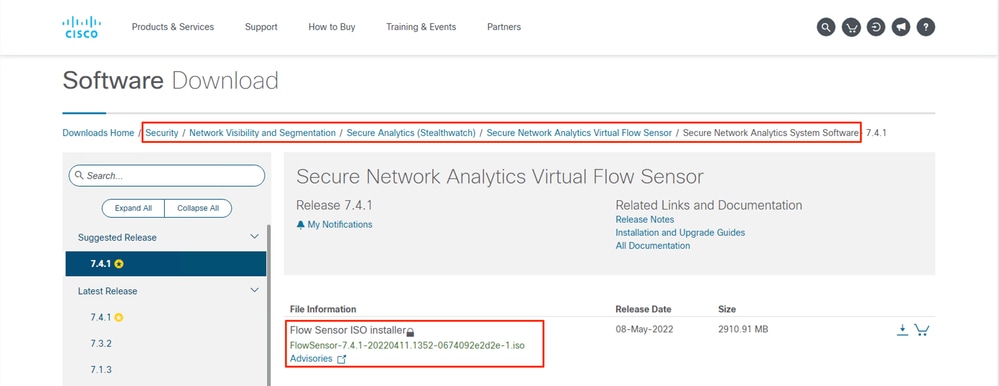
7.ファイルをダウンロードします。
ステップ2:KVMコンソールからのイメージのインストール
1. CIMCにログインします。
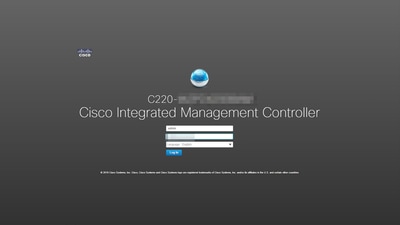
2.画面の右上にある[Launch KVM] をクリックします。
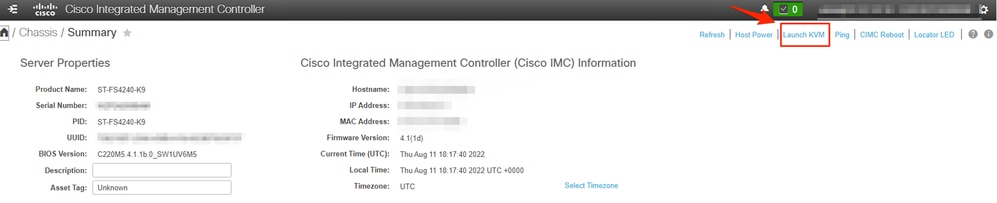
3. KVMコンソールが起動したら、[Virtual Media] > [Activate Virtual Devices] を選択します。
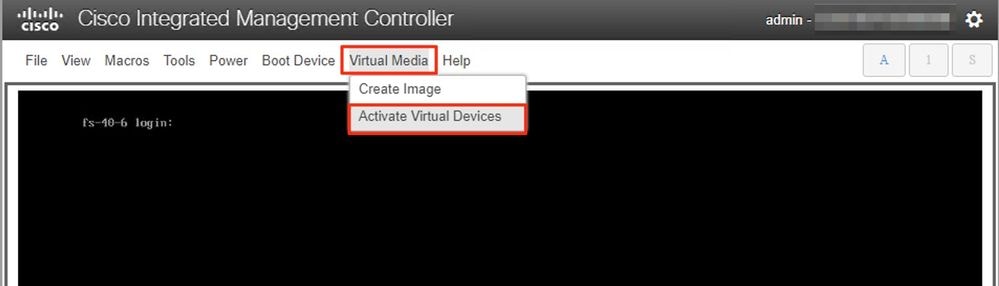
4.接続が確立されるまで待ちます。
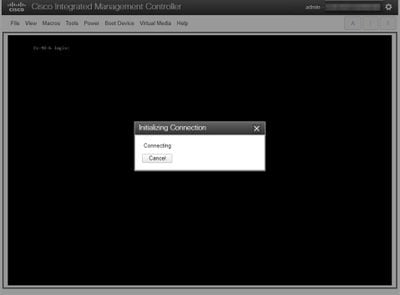
5. [Virtual Media] > [Map CD/DVD] をクリックします。
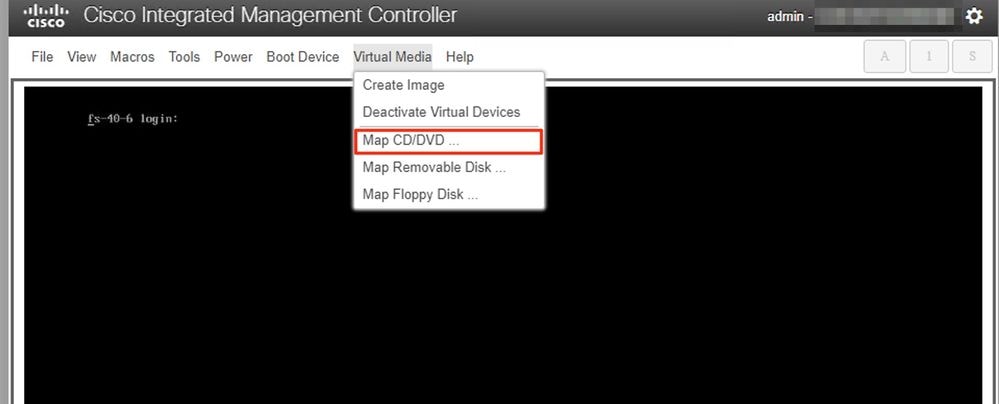
6.ステップ1でダウンロードしたISOファイルを参照し、Map Driveをクリックします。
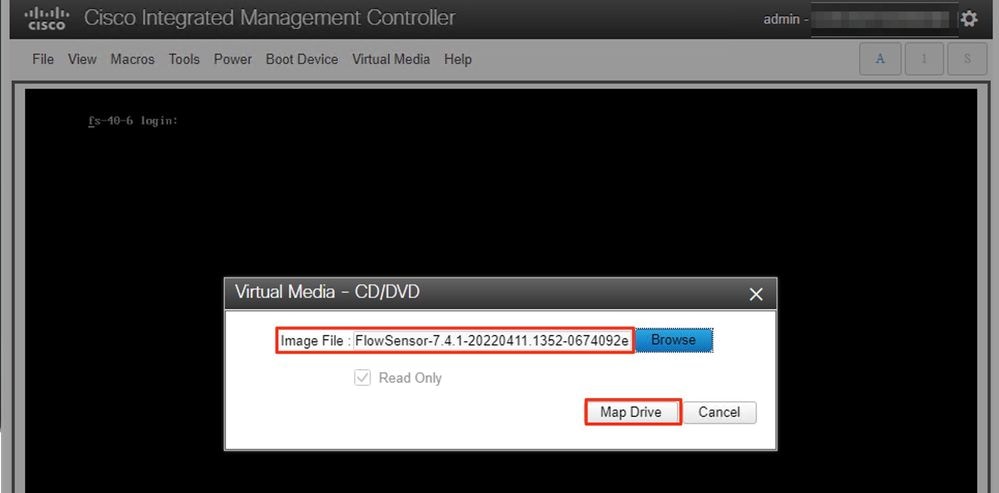
7. [Virtual Media] をクリックして、正しいファイルがCD/DVDドライブにマッピングされたことを確認します。
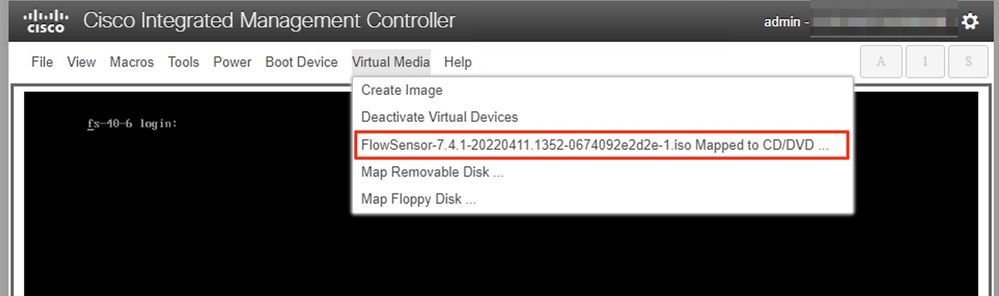
8. [Power] > [Reset System (Warm Boot)] を選択して再起動プロセスを開始します。
9.メッセージが表示されたら、F6キーを押してブートメニューに入ります。
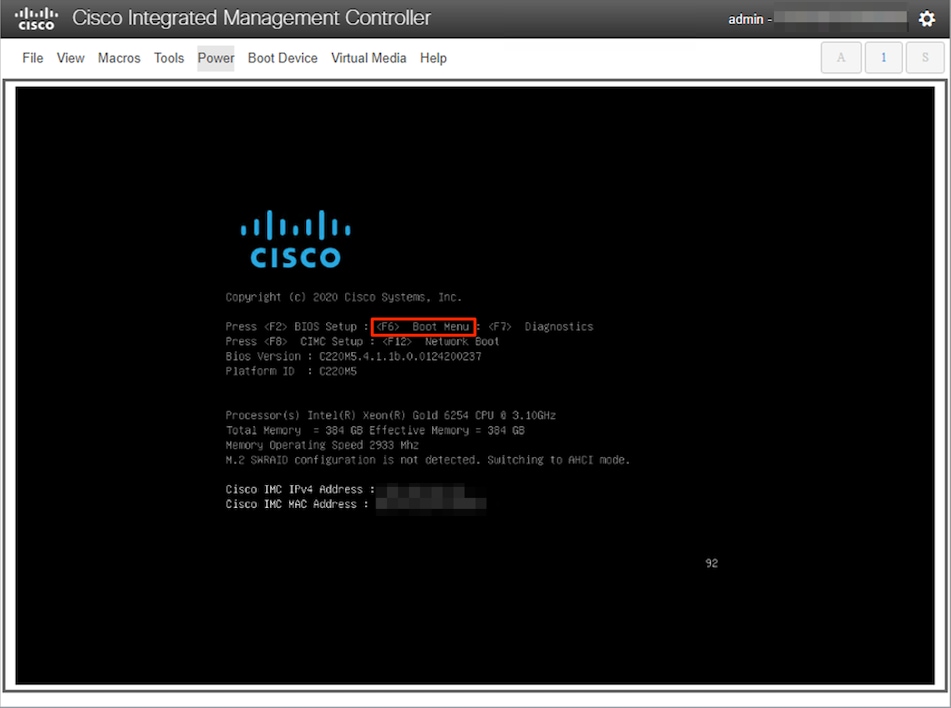
10. Cisco vKVM-Mapped vDVD1.xxブートデバイスを選択し、Enterキーを押します。
11.仮想CD/DVDドライブからのインストールプロセスが開始されます。
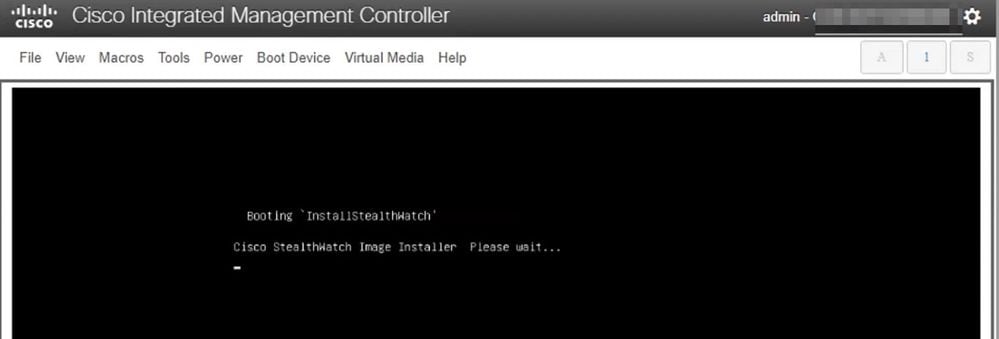
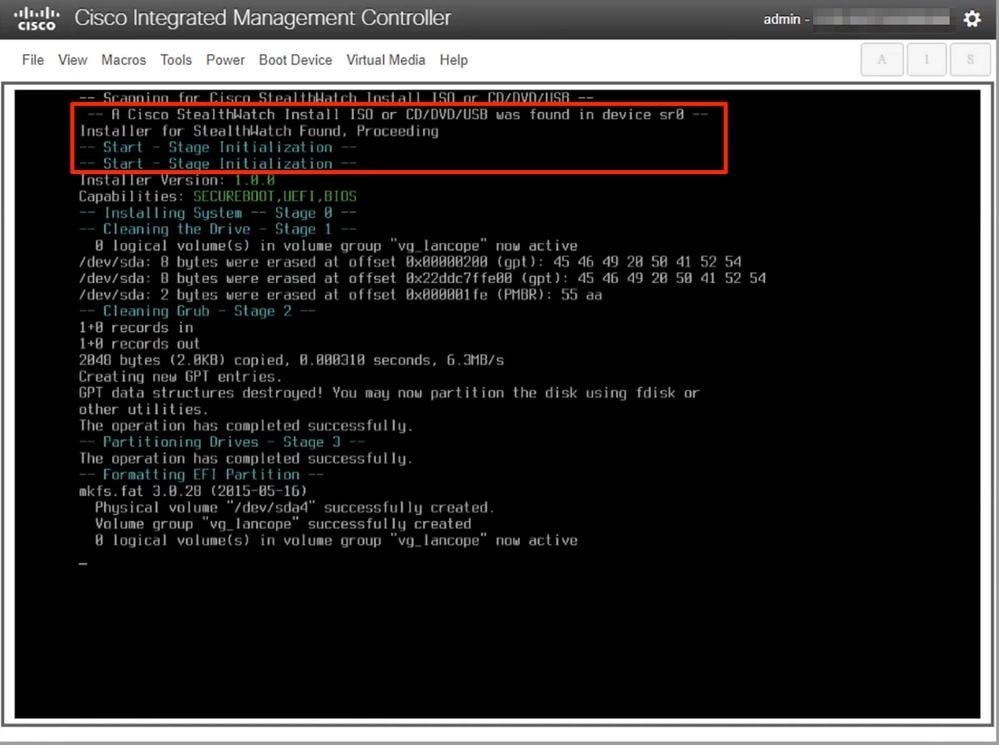
12. OSのインストールが完了するまで待ちます。
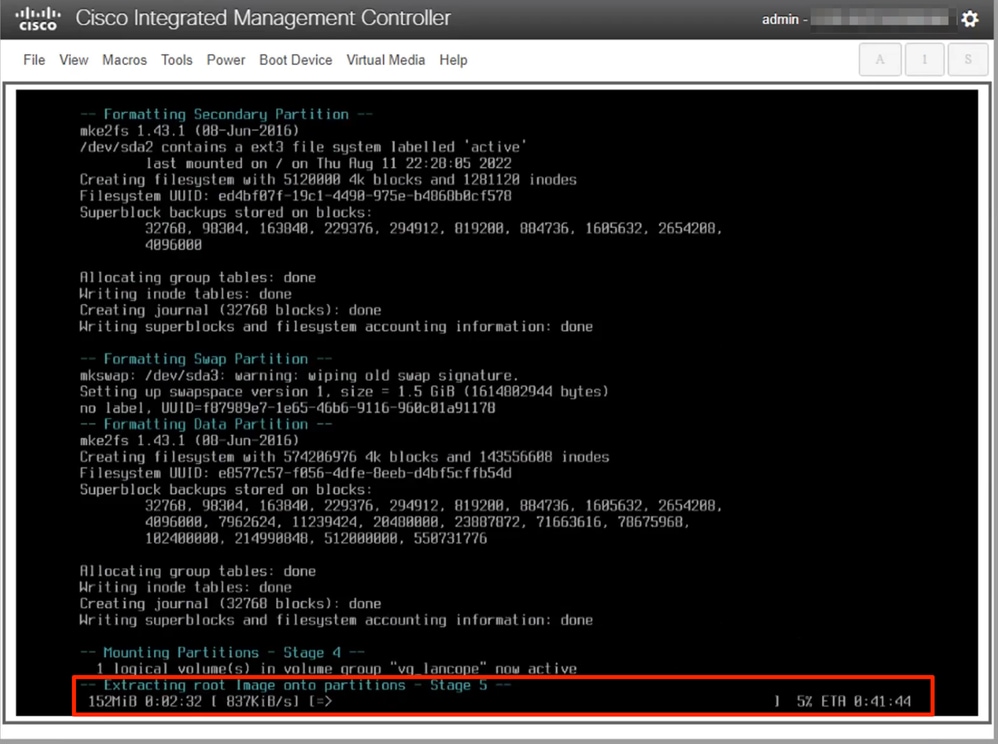
13. OSが正常にインストールされると、アプライアンスが再起動します。
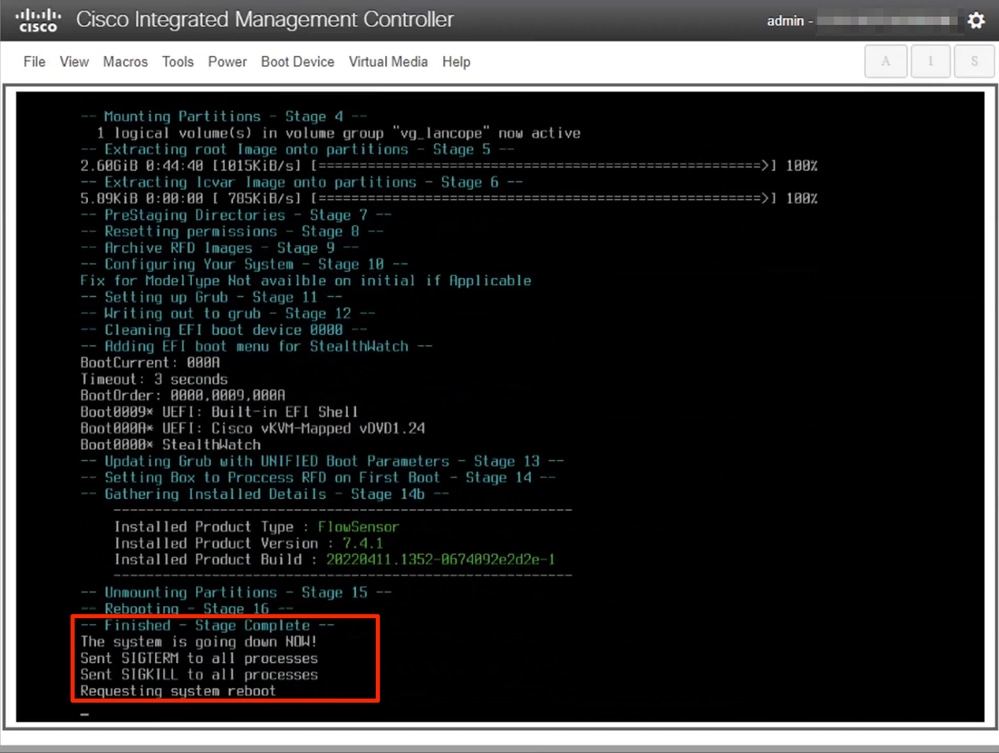
14. Stealthwatch (SNA) OSで起動します。
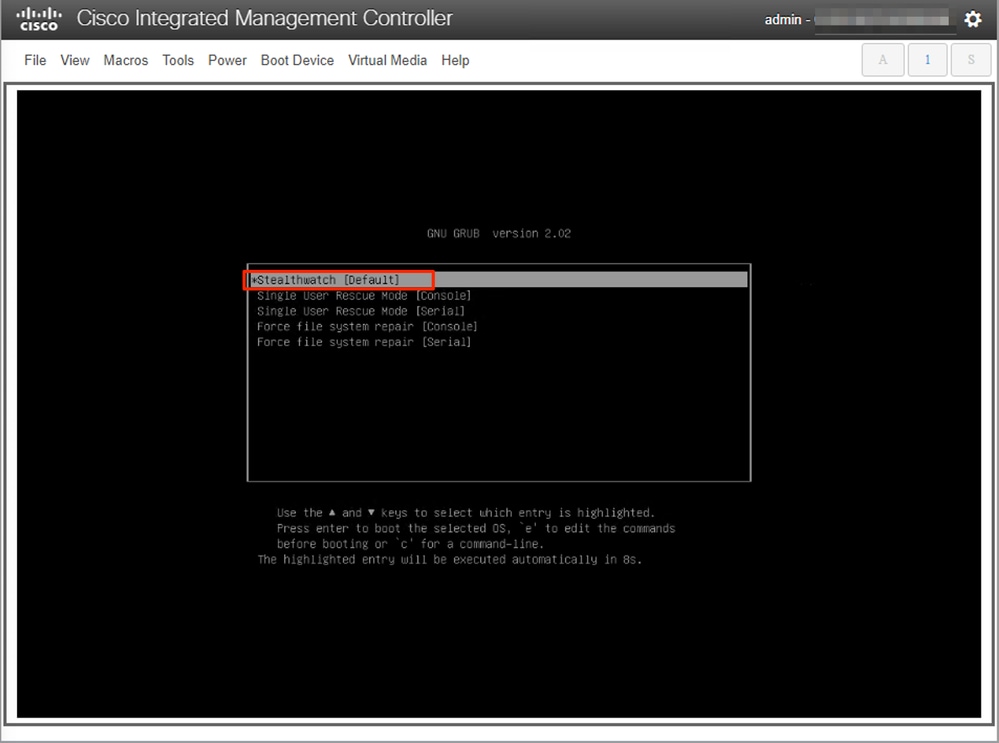
この時点で、再インストールプロセスは完了です。
確認
再インストールプロセスが成功した場合、アプライアンスのブート後にログイン画面が表示されます。

関連情報